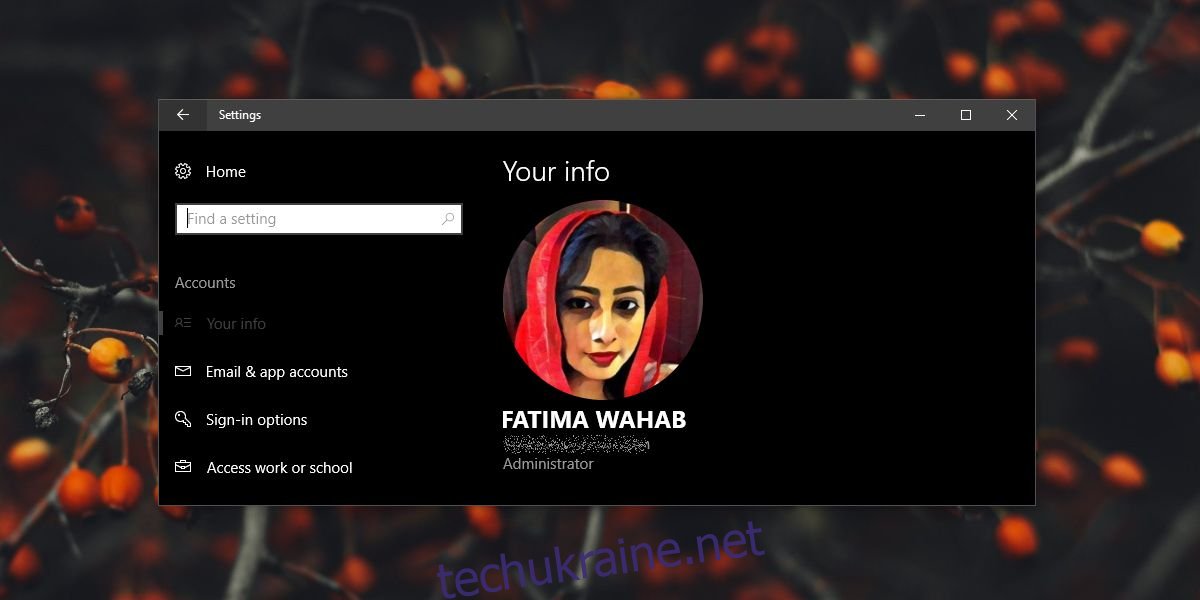Якщо ви вирішите підключити свій обліковий запис Microsoft Live до свого профілю користувача Windows 10, ви автоматично застосовуєте блокування паролем до екрана. Пароль, який ви повинні ввести, щоб розблокувати вашу систему, є тим самим паролем, який ви використовуєте для входу до свого реального облікового запису. Якщо вам не подобається вводити пароль до свого реального облікового запису щоразу, коли ви розблокуєте систему, ви можете встановити альтернативний пароль для облікового запису Windows 10 Live і використовувати його для входу на робочий стіл.
Цей альтернативний пароль для живого облікового запису Windows 10 насправді є вбудованою функцією Windows 10. Насправді він також був частиною Windows 8/8.1. Ви можете встановити PIN-код або пароль із зображенням і використовувати його для входу замість введення пароля свого реального облікового запису.
Альтернативний пароль для Windows 10
Щоб налаштувати PIN-код або пароль із зображенням, відкрийте програму Налаштування та перейдіть до групи налаштувань Облікові записи
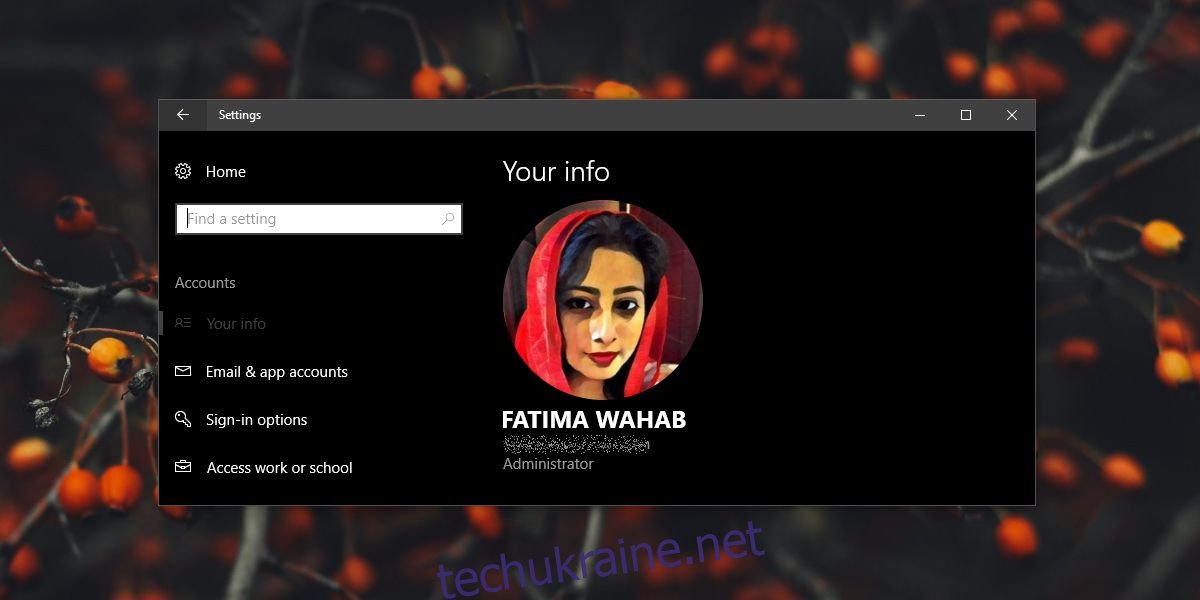
Виберіть вкладку «Параметри входу» та виберіть один із двох альтернативних варіантів пароля; PIN-код або пароль зображення.
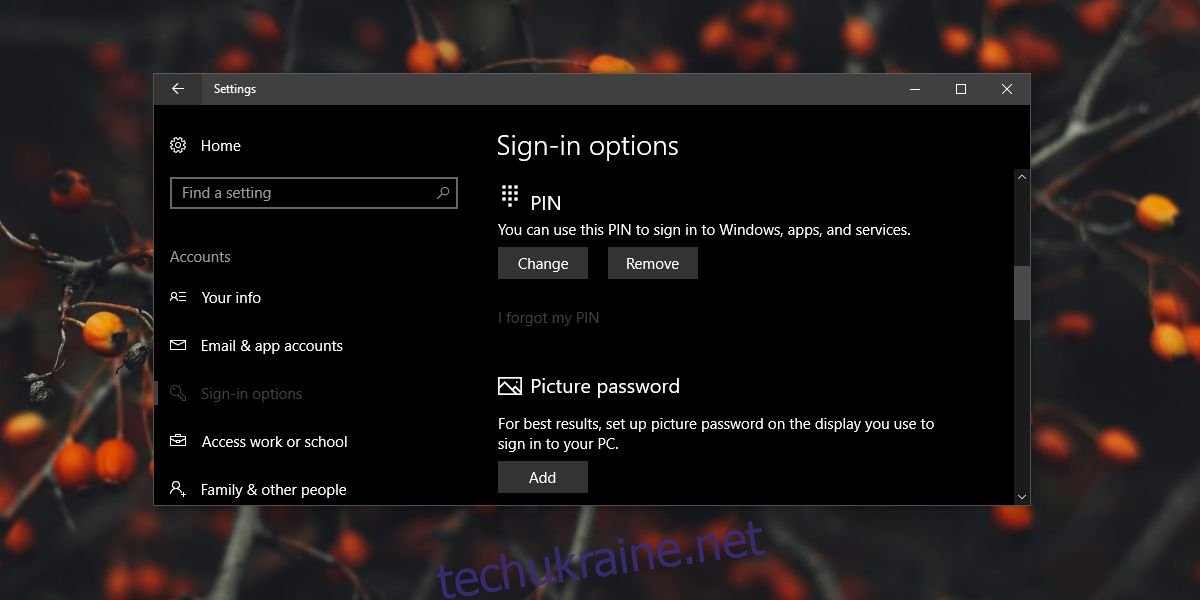
Специфічні паролі пристрою
Якщо у вас більше одного комп’ютера з Windows 10, ви можете встановити інший PIN-код або пароль зображення для кожного з них. Цей конкретний тип пароля не синхронізується між пристроями. Це лише ще один додатковий захист, оскільки PIN-код за замовчуванням складається лише з чотирьох цифр і його можна запам’ятати. Якщо ви вводите одне й те саме на кожній вашій машині, це неодмінно буде помічено. Крім того, ви можете змінити його, щоб PIN-код також включав алфавіти. Це збільшить довжину вашого PIN-коду понад 4 цифри за замовчуванням.
На екрані налаштувань для налаштування PIN-коду вказано, що ви можете використовувати його для входу в програми та служби. Якщо ви хвилюєтесь, це означає, що ваш PIN-код можна використовувати для входу у ваш живий обліковий запис, скажімо, у веб-переглядачі. Цей PIN-код працюватиме лише в системі, для якої він налаштований.
Функція не вказує, до яких програм або служб ви можете ввійти за допомогою PIN-коду, а такі програми, як Skype і Xbox, все ще просять ввести пароль до свого облікового запису. Якщо у вас увімкнено двофакторну автентифікацію, для завершення процесу входу знадобиться код, надісланий на ваш телефон або електронну пошту.
Однією з додаткових переваг використання PIN-коду є те, що після його введення не потрібно натискати клавішу Enter. Це стосується лише чотиризначних PIN-кодів, а не буквено-цифрових. Це невелика перевага, але ви будете здивовані, як швидко ви звикнете до цього.